Dateibaum
Mit Hilfe des Dateibaums im linken Fenster können Sie Dateien öffnen, neue Dateien erstellen, lokale Dateien hochladen und mehrere Dateien durchsuchen. Der Dateibaum ähnelt dem Dateibaum des Windows-Betriebssystems und lässt sich auch so ähnlich handhaben. Auf der obersten Ebene befinden sich die Ordner für Handschriftenbeschreibungen und Register. Die generelle Verzeichnisstruktur sollte so beibehalten werden, da einige Funktionen des Programms auf bestimmte Ordner und Dateien zugreifen müssen.
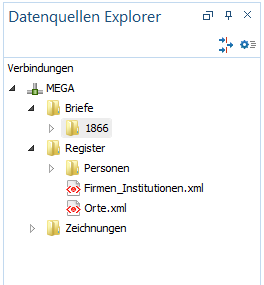
Dateien können per Doppelklick geöffnet und dann im Textfenster rechts bearbeitet werden. Da es sich um eine zentrale Datenbank handelt, auf die alle MitarbeiterInnen des Vorhabens zugreifen, darf jede Datei stets nur von einem Bearbeiter bzw. einer Bearbeiterin geöffnet werden. Ist eine Datei bereits von einem Nutzer bzw. einer Nutzerin geöffnet, erscheint ein kleines Hängeschlosssymbol an der entsprechenden Datei. Versucht man die Datei dennoch zu öffnen, erscheint ein Warnhinweis, der zum Abbrechen des Vorgangs auffordert. Bitte beachten Sie diese Warnung und brechen sie den Vorgang ab.
Dateien können auch mit heruntergedrückter linker Maustaste in andere Ordner verschoben werden. Um im Dateibaum weitere Aktionen (z. B. eine neue Datei anlegen) durchzuführen, muss per rechtem Mausklick auf eine Datei bzw. ein Verzeichnis das Kontextmenü aufgerufen werden.
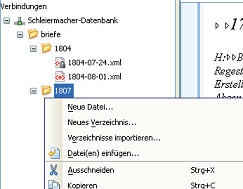
Neue Datei anlegen
Wenn eine neue Datei angelegt werden soll, sind folgende Schritte notwendig.
1. Rechter Mausklick auf das Verzeichnis, in dem die neue Datei angelegt werden soll
2. „Neue Datei“ auswählen
3. Dateinamen unten im Feld eingeben
4. [Erstellen] klicken
Achtung: Nutzen Sie nicht das Menü „Datei“ um eine neue Datei anzulegen.
Neues Verzeichnis anlegen
Beim Anlegen eines neuen Verzeichnisses sind folgende Schritte notwendig:
1. Rechter Mausklick auf das Verzeichnis, in dem das neue Verzeichnis angelegt werden soll
2. „Neues Verzeichnis“ auswählen
3. Verzeichnisnamen im erscheinenden Dialogfenster eingeben
4. [OK] klicken
Lokale Datei anlegen
Ohne Zugriff auf die online verfügbare Datenbank kann es (z. B. unterwegs oder im Archiv) notwendig sein, eine Datei erst einmal lokal – also auf dem eigenen Rechner – anzulegen. Das kann über das Blattsymbol links oben oder über das Menü „Datei > Neu“ geschehen. Später kann die nur lokal vorhandene Datei in die Datenbank hochgeladen werden.
Lokale Datei(en) in die Datenbank hochladen
1. Rechter Mausklick auf das Verzeichnis, in das die Datei(en) hochgeladen werden soll(en)
2. Im Kontextmenü „Dateien einfügen“ auswählen
3. Im erscheinenden Dateibrowser eine oder mehrere Dateien (mit Shift) auswählen
4. [Öffnen] klicken
Dateien und Verzeichnisse umbenennen
1. Rechter Mausklick auf die Datei oder das Verzeichnis, das umbenannt werden soll
2. Im Kontextmenü „Umbennen“ auswählen
3. Datei- bzw. Verzeichnisnamen ändern
4. [OK] klicken
